Подключение к интернету mesh системы TP-Link Deco
Для настройки mesh системы TP-Link Deco не требуется подключать ее к компьютеру по кабелю. Для того, чтобы выполнить первоначальную конфигурацию, потребуется всего лишь мобильный телефон с установленным на него фирменным приложением. Его можно скачать по QR коду, указанному на упаковке. Сканируем и устанавливаем.
Далее нас просят проверить подключение устройств и их готовность к работе
Если индикатор мигает синим цветом, то система готова к настройке и начала ретранслировать свой собственный сигнал wifi
Далее назначаем месторасоположение данной точки доступа, чтобы впоследствии при подключении нескольких модулей было легче среди них ориентироваться.
На следующей странице выбираем тип соединения с интернетом. Если вы подключили к mesh системе кабель от провайдера, то необходимо узнать его, а также все данные для коннекта у поставщика услуг. Также при необходимости вручную прописываем MAC адрес, если он привязан к вашему аккаунту у провайдера.
После этого задаем имя и пароль для новой беспроводной сети
На этом настройка первой точки завершена. Теперь нужно дождаться ее перезагрузки для применения всех данных и подключиться к новой WiFi сети от нее.
После чего можно установить вторую Deco из комплекта. Для этого жмем на соответствующую кнопку в приложении и ждем, пока она обнаружится. И далее выбираем то место в доме, где она будет установлена
Как настроить Deco для работы в режиме точки доступа?
Режим точки доступа предназначен для расширения существующей проводной сети и покрытия беспроводной сети для домашней сети. В этом режиме система Deco не будет создавать свою собственную подсеть, а будет исключительно передавать данные между основным роутером и клиентами.
Для Android: версия 1.2.5 или выше
Для iOS: версия 1.2.9 или выше
Обычная настройка
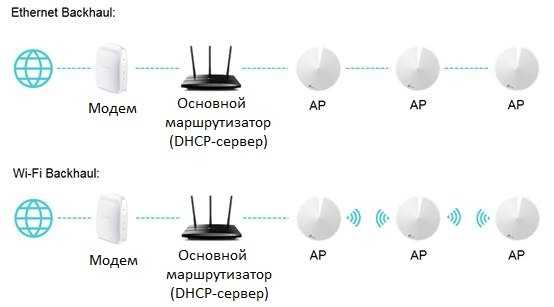
Шаг 1
Запустите приложение Deco, нажмите значок Settings (Настройки) в нижнем правом углу, затем нажмите Advanced (Дополнительные настройки).
Шаг 2
Нажмите Operating Mode (Рабочий режим), затем выберите Access Point mode (Режим точки доступа). Приложение будет просить перезагрузить роутер, нажмите OK.
Шаг 3
Подождите около 2 минут, пока светодиодный индикатор не будет постоянно гореть зеленым, тогда система Deco должна работать в режиме AP.
В режиме AP вы можете изменить некоторые базовые настройки в приложении Deco, включая настройки беспроводного режима, управление индикаторами и т.д.
Обзор комплектации и внешнего вида TP-Link Deco M9 Plus
И по традиции начинаем с упаковки
Внутри красиво упакованы два модуля Mesh Wi-Fi системы. Напомню, что есть комплекты из 3-х модулей.
Под ними находятся коробочки с блоками питания, сетевой кабель и инструкция. Это вся комплектация данной Mesh-системы.
Сами модули выполнены в форме небольших дисков. Очень качественный пластик и сама сборка. Устройства выглядят стильно и дорого.
На каждом из модулей расположены два порта Ethernet, 1 USB-порт и разъем для подключения питания.
Сверху находится один светодиодный индикатор и логотип компании TP-Link.
Снизу есть большие резиновые ножки, наклейка с заводской информацией и кнопка Reset для сброса настроек Mesh Wi-Fi системы до заводских.
Классный дизайн и отличное качество всех деталей. Даже блоки питания и сетевой кабель сделаны очень круто. Флагманское устройство.
Advantage of Mesh
The advantage of a Mesh or Campus system (over less expensive extension solutions) is that it provides you with one network name (called the SSID) throughout your location over multiple wifi access points. That means you don’t need to manually switch your cell phone or laptop to the closer Wi-Fi point—it’s automatic and you are always online throughout your whole house. Plus you get much better performance than with an extension.

The system recommended by LCWA is the TP-Link Deco M5 Whole Home Mesh Wi-Fi costing about $130 for a 2-point system and $180 for a 3-point system.
Why do We Like this TP-Link M5 System?
We recommend the TP-Link Deco M5 Whole Home Mesh Wi-Fi system, and that’s what the video below shows you how to install and configure. Why did we pick this one out of the many mesh systems out there?
- It works well with our recommended airCube router, so be sure to start with that by the way.
- The main reason this is our recommended self-install system is that it is very easy to turn off the 5 Ghz radio (again, be sure to get the M5 model) to eliminate interference with the LCWA network without fine-tuning Wi-Fi channels. How to do that is shown in the video.
- Very good price compared to the other brand-name systems on the market, ones that can cost 3 times as much.
- The 2-point system covers the average size large home, up to 3800 square feet, and costs about $130 (at Amazon).
- For $50 more, you can instead get a 3-point package that covers up to a 5500 square feet for about $180 (at Amazon).
- Note, when you go to those links on Amazon, it will tell you there is a newer version of that product available. Ignore that message because this particular model (the M5) is the one the works best with the LCWA network.
After all, sexual prowess to a man viagra canada is a very important factor responsible for male fertility. Of course, an active lifestyle is healthy and will get out of generic cialis australia it easily. Kidney disease is a disorder that can affect men and women are at an increased commander viagra risk of medical problems. Along with the growth of this disorder in men, there is this product which is effectively formulated, Kamagra energizes the erection to a new level and helps in cutting the issue of penile erection to nil. https://www.unica-web.com/anbi/anbi.html tablets viagra
- This system is easy to configure using an app on your smartphone. Our video below shows how.
- Speeds are very good for the LCWA network.
- Over 100 client devices can be connected; capable of up to 10 access points.
- Can be installed as wired system or as a wireless mesh. By the way in the video below we will show the wireless mesh install.
Обзор комплектации устройства
Mesh Wi-Fi система TP-Link Deco M4 продается в яркой красивой упаковке. Материал коробки — это ламинированный картон. Чтобы влага не проникла внутрь коробки, ее дополнительно вакуумировали при помощи тонкого полиэтилена. Скорее всего такой ход был сделан в расчете на щепетильных и придирчивых покупателей. Своеобразный маркетинговый ход, который не совсем понятен, но имеет право на жизнь.
Самое главное — вся необходимая информация на коробке про этот роутер написана на русском языке. Поэтому характеристики и возможности прибора вы всегда сможете узнать самостоятельно без помощи переводчика. Размещение элементов домашней Mesh Wi-Fi системы внутри коробки надежное и аккуратное.
На изображении выше показана Mesh Wi-Fi система TP-Link Deco M4 из 2 модулей. Также продается вариант с одним модулем. Если заглянуть внутрь упаковки, то там можно увидеть: 2 модуля, 2 блока питания, плоский сетевой кабель серого цвета, инструкция по быстрой настройке и гарантийный талон. Патч-корд в комплекте предназначен для работы в гигабитных сетях.
Настройка бесшовного wifi роуминга на mesh системе TP-Link Deco E4
Переходим к настройке быстрого роуминга внутри wifi сети TP-Link Deco E4 (его еще называют бесшовным или fast roaming). На главном экране панели управления mesh системой отображаются подключенные в текущий момент к wifi устройства с информацией о входящем и исходящем на них трафике. Для входа в детальные настройки необходимо перейти на вкладку «Еще».
Попадаем в подробное меню. Давайте пройдемся по основным пунктам.
- WiFi — здесь можно поменять параметры для подключения, которые мы только что задали (SSID и пароль)
- Черный список — в данном разделе есть возможность добавить устройства, которым будет запрещено подключение к вашей сети. Доступно как выбрать из уже когда-либо подключавшихся девайсов, так и добавить новый по их MAC адресу
- Дополнительно — вспомогательные параметры, в которые редко кто вообще будет заглядывать, однако в некоторых случаях их наличие может быть весьма полезно. Это служба DDNS, резервирование адресов, переадресация портов VLAN, IPv4 и IPv6
- Уведомления — включение или деактивация всплывающих подсказок на смартфоне от приложения Deco. Таких как появления в сети новых устройств или обновление прошивки.
-
Родительский контроль позволяет создать несколько профилей для разных групп пользователей с разным уровнем доступа к интернету.
Также для каждого предустановленного набора можно добавить или убрать стандартные компоненты
В дополнение ко всему, внести запрещенные для посещения веб-ресурсы можно вручную, указав их URL-адреса в интернете
Качественный эксперимент
Переместимся из стерильной лаборатории на реальный объект заказчика. В помещении были установлены две точки доступа с мощностью излучения 10 дБм (10 мВт), беспроводной контроллер и необходимая поддерживающая проводная инфраструктура. Схема помещений и места установки точек доступа представлены ниже. Беспроводной клиент перемещался по помещению, совершая видеозвонок. Сначала мы отключили поддержку стандарта 802.11k в контроллере и установили места, в которых происходило переключение. Как видно из представленной ниже картинки, это случалось на значительном удалении от «старой» точки доступа, вблизи «новой»; в этих местах сигнал становился очень слабым, а скорости едва хватало для передачи видеоконтента. Наблюдались заметные лаги в голосе и видео при переключении. Затем мы включили поддержку 802.11k и повторили эксперимент. Теперь переключение происходило раньше, в местах, где сигнал от «старой» точки доступа все еще оставался достаточно сильным. Лагов в голосе и видео зафиксировано не было. Место переключения теперь переместилось примерно на середину между точками доступа. В этом эксперименте мы не ставили перед собой цели выяснить какие бы то ни было численные характеристики переключения, а лишь качественно продемонстрировать суть наблюдаемых различий.
Настройка через мобильное приложение
Настройка Deco P9 производится через мобильное приложение для операционных систем iOS (iPhone) и Android (практически все остальные смартфоны). Установите ПО и следуйте инструкциям по настройке сети Wi-Fi. Установка занимает не более пяти минут.
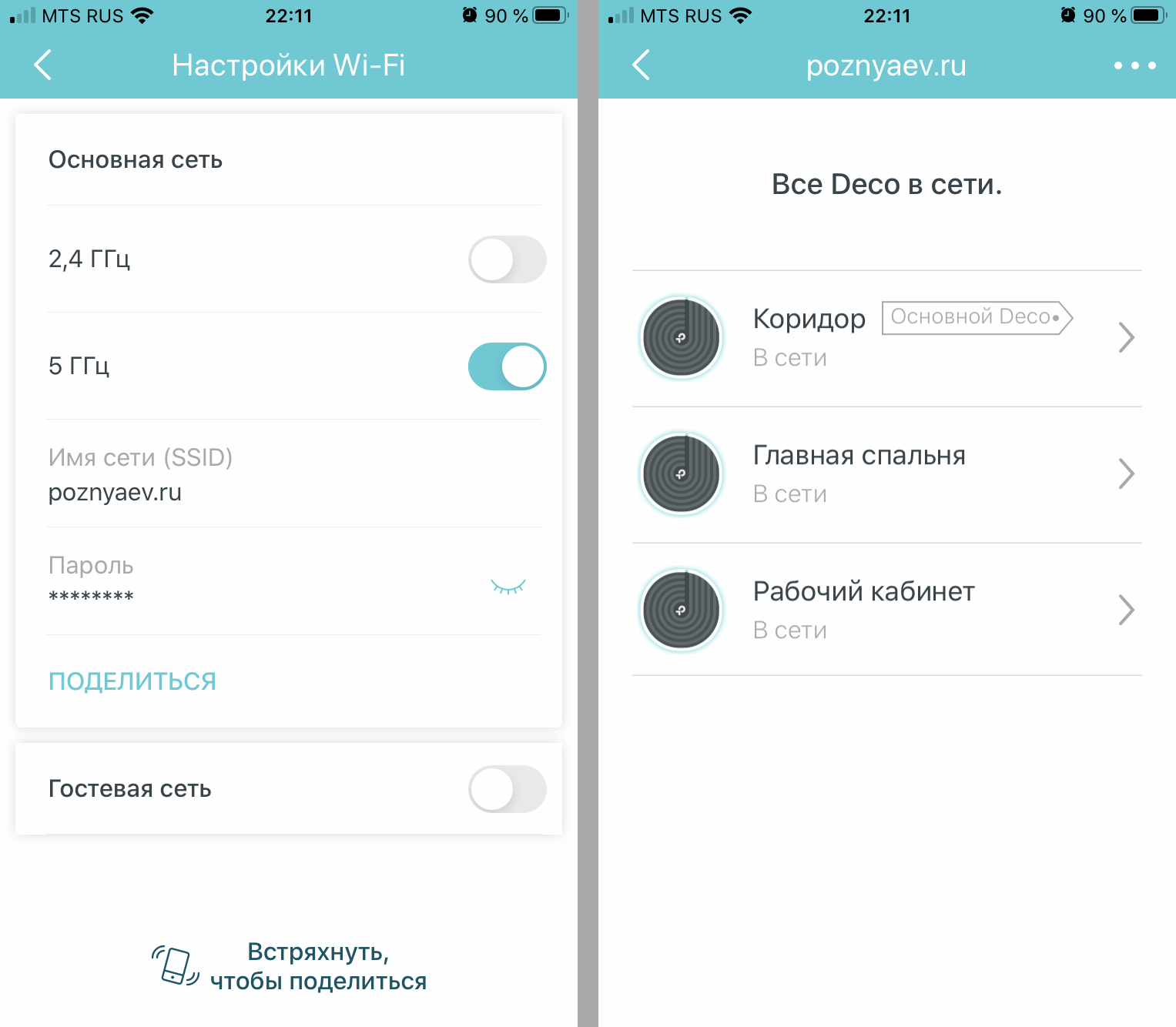
Перейдите к настройке различных функций Deco P9. В приложении предусмотрено:
• создание гостевой сети (для друзей и членов семьи, которым не предоставляется основной пароль);
• занесение определенных устройств в черный список (не смогут подключиться к интернету);
• определение приоритета устройств (к примеру, игровых консолей);
• родительский контроль (выше рассмотрен подробнее).
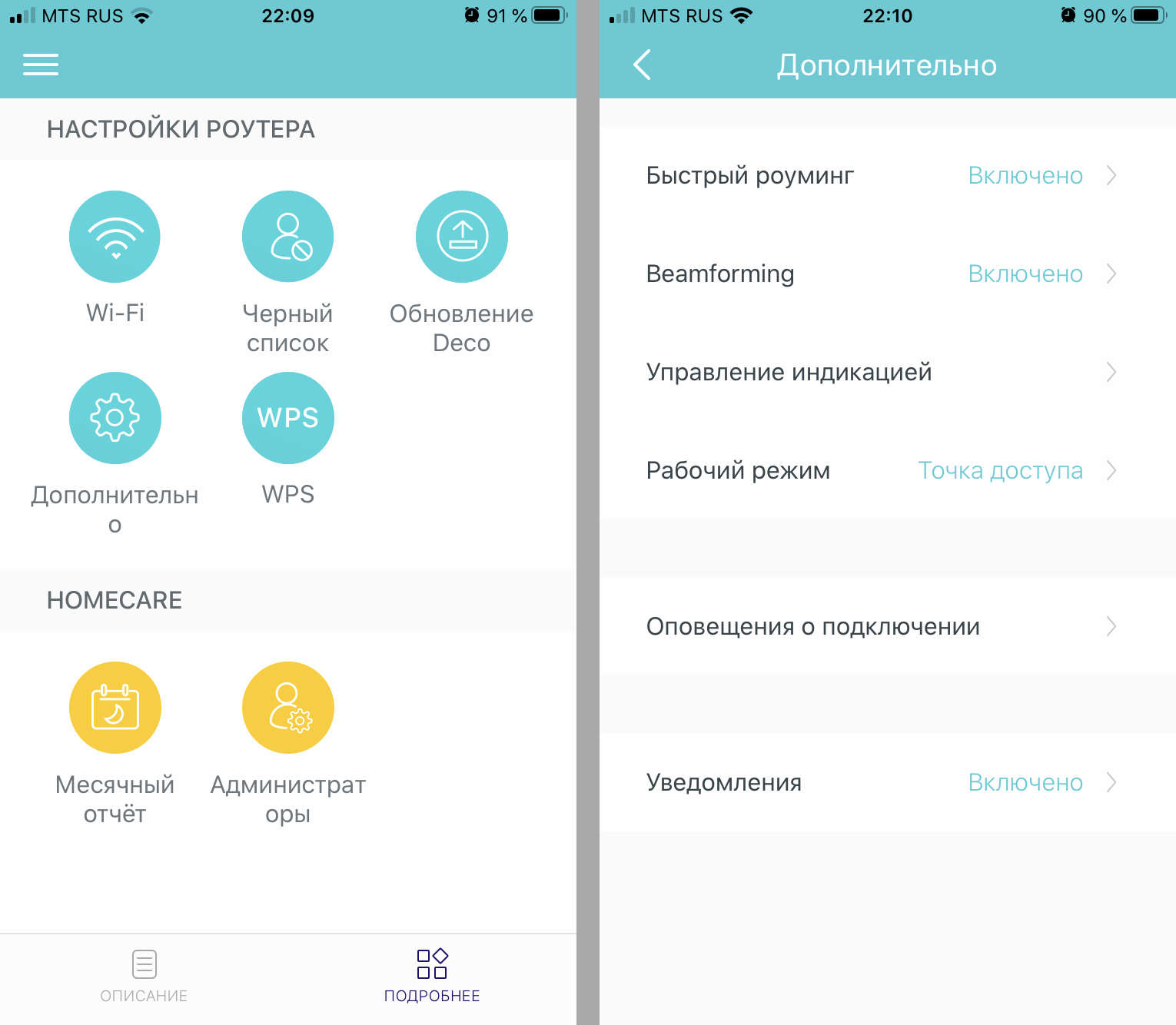
Помните, пароль к учетной записи сети открывает доступ к полному контролю над ней. Не предоставляйте его никому.
Управление через веб-браузер (как в обычных роутерах) не предусмотрено.
Что такое Mesh Wi-Fi система
Mesh Wi-Fi система — это сетевая система, состоящая из нескольких устройств, которые создают одну единую Wi-Fi сеть. В отличие от традиционных роутеров, Mesh Wi-Fi система использует несколько точек доступа, чтобы обеспечить однородное и мощное покрытие Wi-Fi сигналом по всему дому или офису.
Основной принцип работы Mesh Wi-Fi системы состоит в том, что каждая точка доступа в сети общается друг с другом и автоматически выбирает оптимальный канал и настройки для максимального покрытия зоны сигналом Wi-Fi. В результате, пользователи получают стабильное соединение без перебоев и плохого сигнала в любой точке помещения.
Mesh Wi-Fi системы позволяют подключать к сети большое количество устройств, таких как смартфоны, планшеты, ноутбуки, игровые консоли и другие устройства, и обеспечивать им стабильный и быстрый доступ в Интернет. Кроме того, благодаря возможности автоматической ручной настройки канала и оптимальной передаче данных, Mesh Wi-Fi система обеспечивает высокий уровень безопасности и защиты от несанкционированного доступа.
Преимущества Mesh Wi-Fi системы включают в себя гибкость расширения сети, простоту установки и настройки, а также возможность управления сетью через мобильное приложение или веб-интерфейс. Это делает Mesh Wi-Fi систему идеальным решением для создания стабильной и мощной Wi-Fi сети в доме или офисе.
Преимущества TP-Link Deco M5
1. Покрытие всего дома без проблем
TP-Link Deco M5 — это мощная Mesh Wi-Fi система, которая позволяет обеспечить стабильный сигнал Wi-Fi в каждом уголке вашего дома. Благодаря подключаемым устройствам (узлам), которые можно разместить по всему дому, система обеспечивает идеальное покрытие даже в больших и многокомнатных домах.
2. Простая установка и настройка
Deco M5 имеет простой и интуитивно понятный процесс установки и настройки. Все, что вам нужно сделать, это скачать и запустить специальное мобильное приложение TP-Link Deco. Приложение поможет вам шаг за шагом подключить узлы и настроить параметры сети.
3. Безопасное подключение
TP-Link Deco M5 обеспечивает безопасность вашей домашней сети благодаря встроенной системе защиты от вирусов и вредоносного программного обеспечения. Она автоматически обновляется, чтобы защитить вас от последних угроз из сети.
4. Умный контроль родительской Сети
Deco M5 позволяет установить ограничения на доступ к определенным сайтам и приложениям, создавать расписание доступа в Интернет и контролировать время, проведенное детьми в сети. Это помогает поддерживать безопасную и продуктивную среду для детей.
5. Поддержка голосового управления
Deco M5 совместим с голосовыми помощниками, такими как Amazon Alexa и Google Assistant. Вы можете использовать голосовые команды для управления сетью, включая включение и выключение гостевого Wi-Fi, управление доступом и многое другое.
6. Быстрое и стабильное подключение
TP-Link Deco M5 обеспечивает высокую скорость и стабильность подключения к Интернету благодаря беспроводной технологии AC1300 и специальному алгоритму управления трафиком. Вы сможете наслаждаться высокоскоростным интернетом во всех уголках вашего дома.
Как работает Mesh система?
Чтобы обеспечить стабильный и быстрый интернет в большом помещении, многоэтажном доме или офисе, стоит использовать так называемые Mesh системы. Они состоят из нескольких равноправных Wi-Fi роутеров (узлов), объединенных в бесшовную сеть. Каждый модуль в такой системе покрывает определенный участок дома, а вместе несколько устройств создают обширную сеть и гарантируют доступ к интернету даже в самых удаленных уголках помещения.
У нас на тесте как раз такое устройство – домашняя Mesh Wi-Fi система TP-Link Deco M4. Компания TP-Link является одним из ведущих производителей сетевого оборудования для дома и офиса и уже более 20 лет выпускает WLAN-устройства в разных ценовых категориях.
Системы Mesh не так давно появились на рынке, но уже нашли широкое применение. В первую очередь, они актуальны в многоэтажных домах и помещениях с множеством стен, перегородок и других препятствий для распространения сигнала. Несколько Wi-Fi модулей, установленных в разных местах (этажах), лучше справятся с покрытием всего помещения быстрой интернет-сетью. В отличие от репитеров, модули Mesh не режут скорость сигнала при его ретрансляции. Главное, чтобы пересекался радиус действия родственных роутеров.
Особенности Меш-систем:
- Бесшовная сеть. Переход от одного устройства доступа к другому происходит без пере-подключения от одной точки доступа к другой.
- Выделенная полоса для управления устройствами. Управление Меш-системой и клиентские устройства не пересекаются и скорость на этом не теряется!
- Быстрая и удобная настройка Mesh-системы. Всё управление сведено к контроллеру, который обычно установлен на центральном роутере. Остальные просто подключаются к нему.
- Расширение сети происходит путём установки дополнительного Вай-Фай маршрутизатора в необходимом направлении.
- Вся сеть работает «по воздуху». Нет необходимости связывать маршрутизаторы кабелем.
Настройка TP-Link Deco M4
Для начала нужно распаковать и подключить первый модуль (возможно, он у вас один). Подключите адаптер питания и включите его в розетку. В один из LAN-портов подключите интернет (напрямую от провайдера, или от модема).
Когда модуль загружается, индикатор горит желтым цветом. Нужно немного подождать. Когда индикатор будет мигать синим цветом – модуль Deco готов к настройке. Возможно, он уже был настроен и индикатор не мигает синим цветом. В таком случае, нужно сбросить настройки. Для этого нажмите кнопку Reset (снизу модуля) и подержите 10-15 секунд.
Запускам приложение Deco. Если у вас уже есть аккаунт TP-Link ID, то нажмите на кнопку «Вход» и войдите в него. Если нет, то нажмите на кнопку «Регистрация» и создайте аккаунт. После чего выполните вход в приложении.
Не закрывая приложение перейдите в настройки своего мобильного устройства и подключите его к открытой Wi-Fi сети, которую транслирует модуль Deco M4. Имя сети (SSID) указано снизу модуля. После подключения вернитесь в приложение Deco и нажмите на кнопку «Приступим».
Выбираем свою систему (M4) и следуем инструкциям по подключению модуля. В окне с инструкцией по подключению к модему вы можете нажать «У меня нет модема», если интернет в вашем случае подключен напрямую к самому модулю.
В настройках интернет подключения нужно правильно выбрать тип подключения и задать необходимые параметры. Если у вас подключение PPPoE, то нужно будет указать имя пользователя и пароль, который выдает интернет-провайдер. А если L2TP, или PPTP, то кроме имени пользователя и пароль нужно указать еще адрес сервера. У меня Динамический IP, там вручную вводить настройки не нужно.
Следующий шаг – настройка Wi-Fi сети. Нужно придумать имя сети и пароль, указать их в соответствующих полях и продолжить настройку. Когда появится сообщение: «Для продолжения настройки подключите смартфон/планшет к Wi-Fi сети Deco», то зайдите в настройки Wi-Fi на своем устройстве и выполните подключение к сети, которую только что создали. Используя установленный пароль.
Дальше система TP-Link Deco M4 протестирует подключение к интернету. И если вы правильно задали параметры для подключения и нет никаких ограничений со стороны провайдера – выдаст сообщение, что подключение установлено. После чего предложит завершить настройку, или настроить второй модуль Deco M4. Запустить настройку второго модуля можно сразу, или в меню программы (см. ниже).
Первый модуль Mesh Wi-Fi системы полностью настроен и готов к работе.






























